毕设所有用到的软件详细安装配置文档.docx
《毕设所有用到的软件详细安装配置文档.docx》由会员分享,可在线阅读,更多相关《毕设所有用到的软件详细安装配置文档.docx(45页珍藏版)》请在冰豆网上搜索。
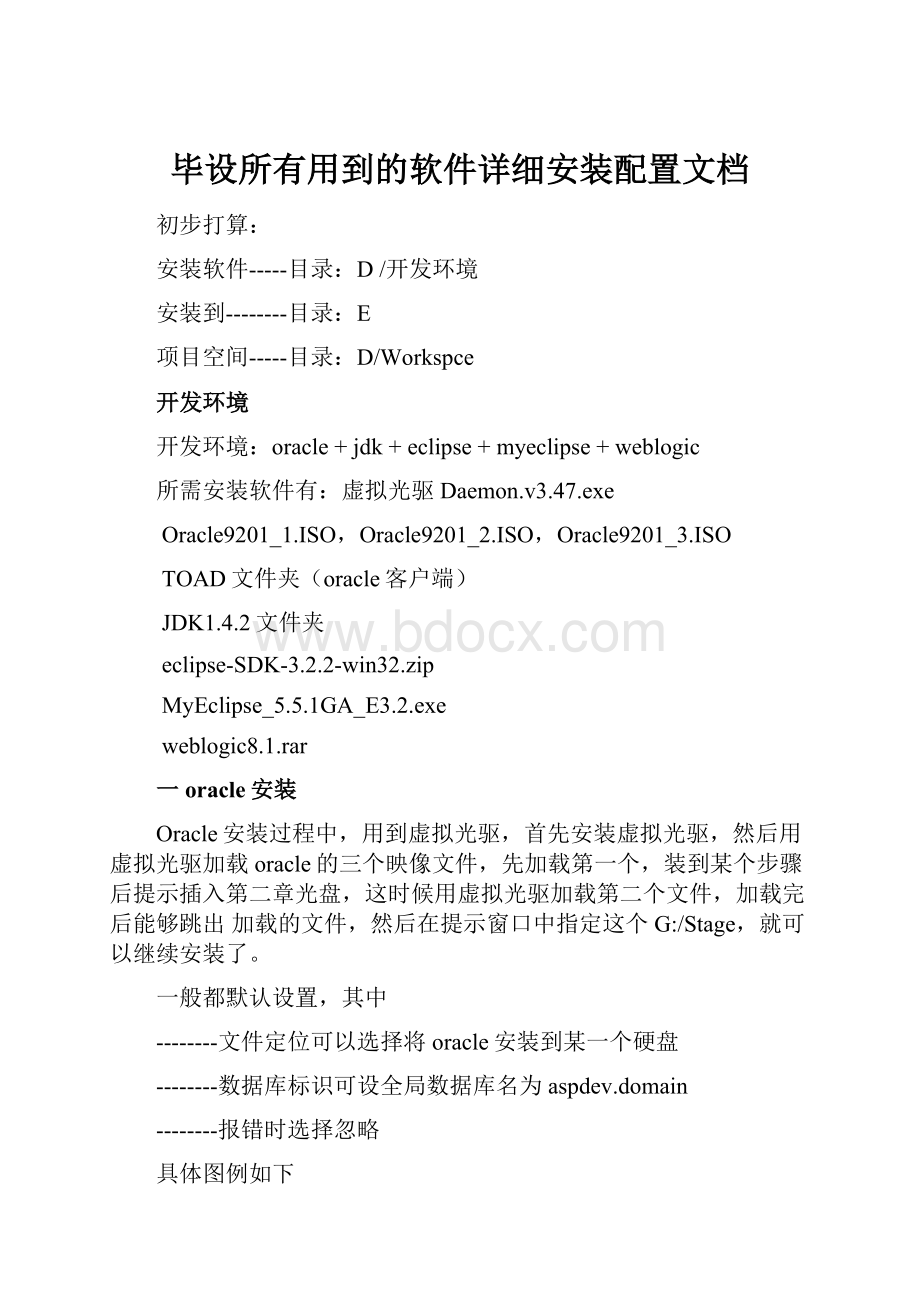
毕设所有用到的软件详细安装配置文档
初步打算:
安装软件-----目录:
D/开发环境
安装到--------目录:
E
项目空间-----目录:
D/Workspce
开发环境
开发环境:
oracle+jdk+eclipse+myeclipse+weblogic
所需安装软件有:
虚拟光驱Daemon.v3.47.exe
Oracle9201_1.ISO,Oracle9201_2.ISO,Oracle9201_3.ISO
TOAD文件夹(oracle客户端)
JDK1.4.2文件夹
eclipse-SDK-3.2.2-win32.zip
MyEclipse_5.5.1GA_E3.2.exe
weblogic8.1.rar
一oracle安装
Oracle安装过程中,用到虚拟光驱,首先安装虚拟光驱,然后用虚拟光驱加载oracle的三个映像文件,先加载第一个,装到某个步骤后提示插入第二章光盘,这时候用虚拟光驱加载第二个文件,加载完后能够跳出加载的文件,然后在提示窗口中指定这个G:
/Stage,就可以继续安装了。
一般都默认设置,其中
--------文件定位可以选择将oracle安装到某一个硬盘
--------数据库标识可设全局数据库名为aspdev.domain
--------报错时选择忽略
具体图例如下
1安装虚拟光驱
桌面上点击快捷方式DAEMONTools,打开虚拟光驱,右下角状态栏图标右键,选择VirtualCD/DVD-Rom-àSetnumofdevice-à1drive
再选择VirtualCD/DVD-Rom-àDevice0:
..àmountimage,选择数据库安装文件1,然后去我的电脑里,找到光盘ORCL9201_1,双击打开,
1)双击打开setup.exe,执行安装,如图
2)点击下一步,如图,文件定位,选择安装到E盘,把下图的默认的F改为E
3)下一步,到如图
4)再下一步,默认企业版,如图
5)再下一步,如图
6)再下一步,碰到一个解除阻止javaw,再如图
7)再下一步,如图,输入aspdev.domain,SID自动就是aspdev,
再下一步,如图,将数据库文件放在E盘目录,
8)下一步,如图
9)再下一步,等一儿会出来如图,点击“安装”
10)此安装会持续一会儿,如图
11)提示插入第二张盘,如图
虚拟光驱---》选unmountimage,再右键进去选mountimage,选择第二个iso,然后选择stage后,如下图,点击确定,继续安装。
再提示插入第三个盘,
操作同上,再继续安装,提示出错,选择忽略,如下图,连续18个忽略
12)跳出好几次类似dos的黑框,都不用管它,
最后跳出
用户名密码设为相同,,出来成功安装信息,
选择退出即可。
dos的框中也出现如下图
二Oracle卸载重装
如果安装的过程出现错误,想再次安装,需要清除已经安装过的所有oracle痕迹,如:
利用已经安装的oracle的安装管理工具,开始->程序->Oracle-OraHome92->OracleInstallationProducts->UniversalInstaller卸装所有Oracle产品
1、停止所有Oracle服务
开始->设置->控制面板->管理工具->服务停止所有Oracle服务。
如图,有两个
2、删除注册表中的所有关于Oracle项
如何打开注册表?
(在修复注册表前请备份)
点“开始”→运行→输入“regedit”→确定
(1)在HKEY_LOCAL_MACHINE\SOFTWARE下,删除Oracle目录
(2)在HKEY_LOCAL_MACHINE\SYSTEM\ControlSet001\Services下,删除所有Oracle项2个
(3)在HKEY_LOCAL_MACHINE\SYSTEM\ControlSet002\Services下,删除所有Oracle项无
(4)在HKEY_LOCAL_MACHINE\SYSTEM\CurrentControlSet\Services下,删除所有Oracle项2个or无
(5)在HKEY_CLASSES_ROOT下,删除所有Oracle项无
3、重启计算机重起后才能完全删除Oracle所在目录
4、删除硬盘上所有Oracle文件
(1)E盘Oracle文件夹
(2)C盘在Programfiles文件夹中的Oracle文件
以下7.8.9可以不用管了)
7、删除与Oracle有关的文件,选择Oracle所在的缺省目录D:
\Oracle,删除这个入口目录及所有子目录,并从Windows2000目录(一般为C:
\WINNT)下删除以下文件ORACLE.INI、oradim80.INI
8、删除C:
\ProgramFiles下的Oracle目录
9、WIN.INI文件中若有[ORACLE]的标记段,删除该段
三运行TOAD
1将TOAD文件夹下的TOAD.exe发送个快捷方式到桌面,双击打开,显示如图,不用管,点ok
得到下图,还不用管,点击ok
得到下图
2若直接用此用户登陆,报错如下图
那是因为还没设置SDMB_USER_639248用户,先以system或sys登陆,密码是与用户名同,登陆toad:
connectassysdb.,如图
3登陆进去后如下图
--创建用户名,密码
createuserSDMB_User_639248identifiedbySDMB_User_639248;
--授权给用户联接和使用资源的权力
grantconnect,resourcetoSDMB_User_639248;
--授予DBA权限
grantdbatoSDMB_User_639248;
--授予不限制的表空间
grantunlimitedtablespacetoSDMB_User_639248;
--授予查询任何表
grantselectanytabletoSDMB_User_639248;
--授予查询任何字典
grantselectanydictionarytoSDMB_User_639248;
TOAD的sql界面中,第三行第三个图标是执行:
executeallofcurrentwindowasscript,若执行没错,都会出来提示框如下图,且下面显示框中会出现成功信息。
以后就可以用SDMB_User_639248登陆了。
Connectasnormal即可。
配置weblogic中的jdbc和数据库连接池需要用到这个新设置的用户。
每次关TOAD都会出现如下图提示,不用管,点yes
4用SDMB_User_639248登陆,Connectasnormal
然后在sql界面,
1)贴上第一次新建表语句.txt中的语句,执行,如图
2)贴上导入表格数据.txt中的语句,执行,成功执行后结果如图
5进入表格窗口页面查看所建的表,SQL旁边的图标,如图所示
其中左边表格对应的右侧主要有三个界面:
Columns界面:
数据表中各字段属性
Data界面:
数据表中所有记录
Scripts界面:
建表语句
四JDK安装与配置
1JDK1.4.2文件夹下,双击j2sdk-1_4_2_03-windows-i586-p.exe,选择安装目录,change到E盘,如图:
2配置环境变量
我的电脑-右键-属性-高级-环境变量
在“系统变量”中,设置3项属性,JAVA_HOME,PATH,CLASSPATH(大小写无所谓),若已存在则点击“编辑”,不存在则点击“新建”。
1)新建JAVA_HOME:
E:
\j2sdk1.4.2_03(JDK的完整安装路径)
2)编辑PATH:
最前面添加E:
\j2sdk1.4.2_03\bin;一般oracle还会带个java1.3版本的虚拟机,导致eclipse报错,只要把这个安装的jdk路径放到所有path的最前面就可以了,比如本机的path如下
E:
\j2sdk1.4.2_03\bin;E:
\oracle\ora92\bin;C:
\ProgramFiles\Oracle\jre\1.3.1\bin;C:
\ProgramFiles\Oracle\jre\1.1.8\bin;%SystemRoot%\system32;%SystemRoot%;%SystemRoot%\System32\Wbem;d:
\MATLAB7\bin\win32;d:
\MATLAB701\bin\win32;%QUARTUS_ROOTDIR%\bin;
3)新建CLASSPATH:
.;E:
\j2sdk1.4.2_03\lib\dt.jar;E:
\j2sdk1.4.2_03\lib\tools.jar;-----注意前面的点和分号
然后一路点击确定按钮,到此设置就完成了。
3检测安装配置是否成功,随便选一种测试方式,这里选个不用写java程序的方式:
点击开始--运行,在弹出的对话框中输入“cmd”,然后点击确定,在弹出的dos窗口里面,输入“javac”,然后回车,出现如下界面则表示安装配置成功。
这次生成的不是汉语的,不管它了,具体测试可见java学习.doc文档
五eclipse+Myeclipse安装
1安装ECLIPSE
将eclipse-SDK-3.1.2-win32.zip直接解压不必安装,把解压得到的eclipse文件夹放到E盘根目录,直接找到目录下的eclipse.exe运行,出现启动画面:
本人Workspace选择的是D:
\Workspace
稍等片刻,Eclipse界面就出来了。
欢迎界面如下图
如果遇到错误,启动失败,我曾经遇到过XmlParser异常,仔细检查发现原来Path中还有一个Oracle的Java1.3版本的虚拟机,将它从Path中去掉后,或者将自己安装的jdk路径放在前面,Eclipse启动就正常了。
2安装MYECLIPSE
安装myeclipse提示请选定对安装程序进行解压缩的另一安放位置?
在安装第一步InstallAnywhere界面总是提示“请选定安装程序进行解压缩的另一个安装位置”我选择了好多路径但是它就是不安装(我在自己家里装就没这个情况系统都是XP)安装程序就是我自己家里用的那个啊家里装过两次了这个安装程序应该没什么问题。
我回家后重新把安装程序复制进U盘后能安装了具体原因不明
一、目录中不要有中文
二、可能是你确实没有选择正确
当安装到下图所示的步骤的时候要选择Eclipse的安装路径(如图),其他选项保持默认。
输入E:
\eclipse(即包含eclipse.exe文件的那个文件夹)
默认的是把它装到系统盘下,如图,也可以换目录
安装完成后,开始-程序-选Myeclipse,发送个桌面快捷方式
六weblogic安装
1本例安装到E:
\bea,其余都默认,安装完后,最后两个复选框不选,如下图
2安装weblogic8.1后,在开始-程序-beaweblogic-configurationwizard中配置一个weblogicserver“weblogic”和一个domain“mydomain”。
1)默认下去,出现如下图,密码设为与用户名同
2)点击next后出现下图,选择otherjavasdk复选框,选择所安装的E:
\bea\jdk142_04,如图,
然后默认进行,最后成功界面如下
3)
将路径/bea/user_projects/domains/mydomain/startWeblogic.cmd图标发送到桌面快捷方式
4)启动startserver,最后能得到下面界面
七eclipse导入项目
导入项目MultiSourcePlat
第一次打开Myeclipse好像出来个需要重启的提示框,选择确定,重启Myeclipse后,又出来如下提示,点close
1在Myeclipse界面点File-->New-->Project-->WebProject然后在ProjectName的地方填写你想导入的项目的文件名MultiSourcePlat,点Finish,出来个提示,点yes,如下图,这时就创建了一个新的项目
2把项目复制到workspce里,覆盖原来那个,然后在eclipse界面项目右键刷新Refresh,里边的文件就是你想导入进来的项目里的文件了,跟导入没什么区别
先把项目框架下的jcommon-1.0.13和jfreechart-1.0.10,Multilib都去掉:
右键BuildpathremovefromBuildpath(因为拷过来的项目库路径不一定一致需要重新建立)
解压jcommon-1.0.13和jfreechart-1.0.10放到开发环境目录下
3建立三个用户库
项目右键-Buildpathaddlibrary,选择userlibraries-,如图
点击userlibraries-new,要求输入用户库名,如下图,建三个库,一个jcommon-1.0.13,一个jfreechart-1.0.10,还有一个Multilib,分别操作
1)输入用户库名jcommon-1.0.13,选中systemlibrary,如下图,选中该用户库点击添加JARs,添加jcommon-1.0.13文件夹里的所有jar:
外边三个,lib下一个
2)jfreechart-1.0.10库同理,添加jar时,外边1个,lib下9个
3)Multilib库,添加workspce下项目中lib中的所有jar以及一个E:
\bea\weblogic81\server\lib下的weblogic.jar
八配置weblogic中的数据库连接池、数据源和项目
1启动startserver,浏览器进入weblogic的配置页面http:
//127.0.0.1:
7001/console/,如下图,username和password都是先前设置的weblogic
2登陆进去页面如图
1)先配置连接池。
Mydomain->services->JDBC->connectionpools->configanewJDBCconnectionpool.
下图中选择oracle数据库,驱动为:
oracle’sdriver(thin)version9.0.1,9.2.0,10.
输入信息如下图:
点击continue,得下图
点击testdriverconfiguration,得下图
再点击createanddeploy,得下图,说明配置成功
2)再配置数据源datasource
点击create,得下图,说明成功
3最后配置项目,选择webapplicationmodules
出现上图后,选择127.0.0.1,再选D盘workspceMuiltiSourcePlat,即找到项目的所在路径,如下图所示
选中webroot左边的复选框,点击targetmodule,得下图
点击deploy,稍等片刻就成功,界面如下图
九测试项目运行情况
1启动startserver,界面能显示“启动空调”,说明调用库,运行都没有问题
出现报错信息,倒回原来的还不行,一般重启一下电脑就好了实在不行就重新安装程序配置然后再重启电脑
2浏览器输入http:
//127.0.0.1:
7001/MultiSourcePlat/,得到页面如下图
3先测试超级管理员用户
1)输入一个超级管理员用户信息,登陆
登陆进去的主页面如下图,主页面显示的企业基本信息,其中公司简介部分有个下拉浏览框;左侧是各个管理列表:
包括人事管理、成品信息管理、出库信息管理、模块信息管理、个人信息等5部分
4)普通员工无权登陆
5)用户名或密码错误